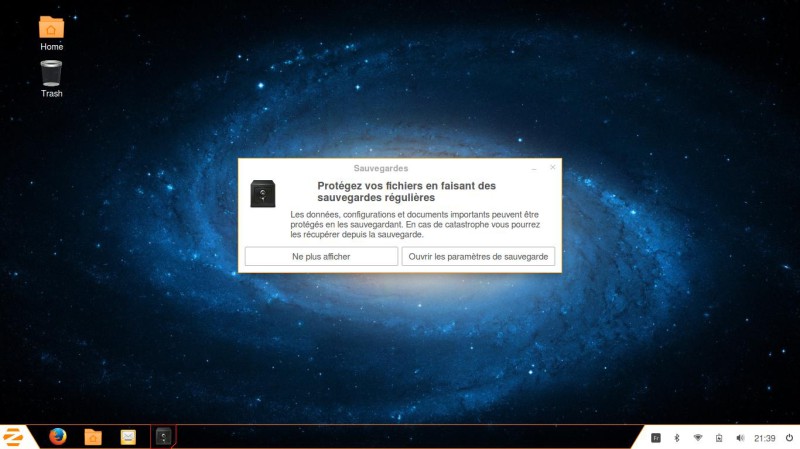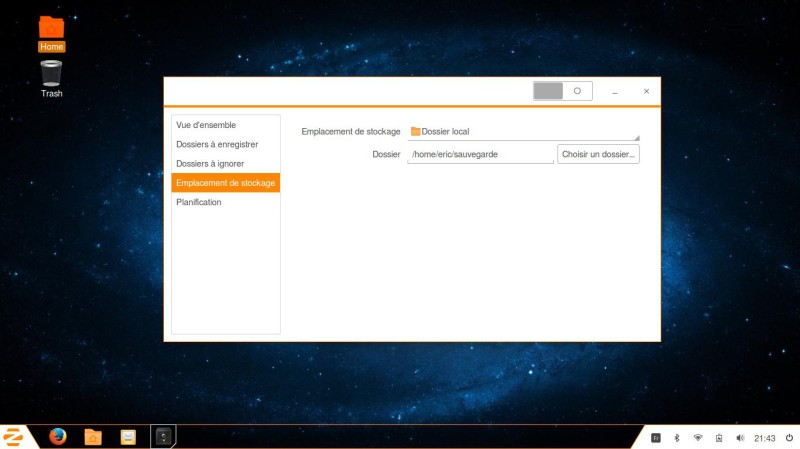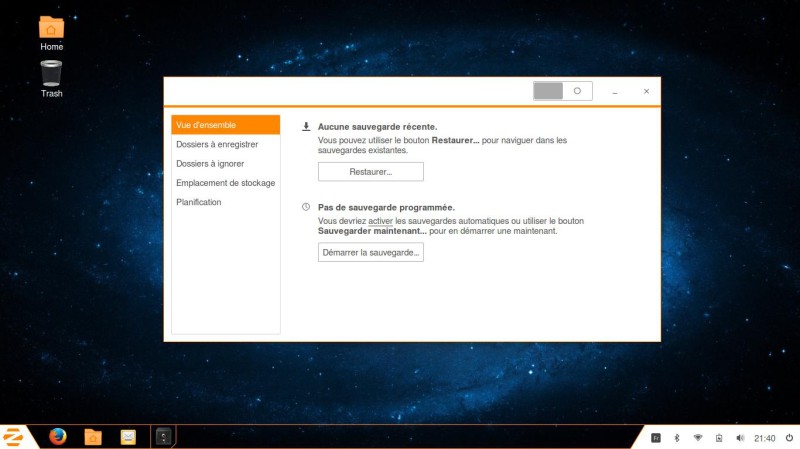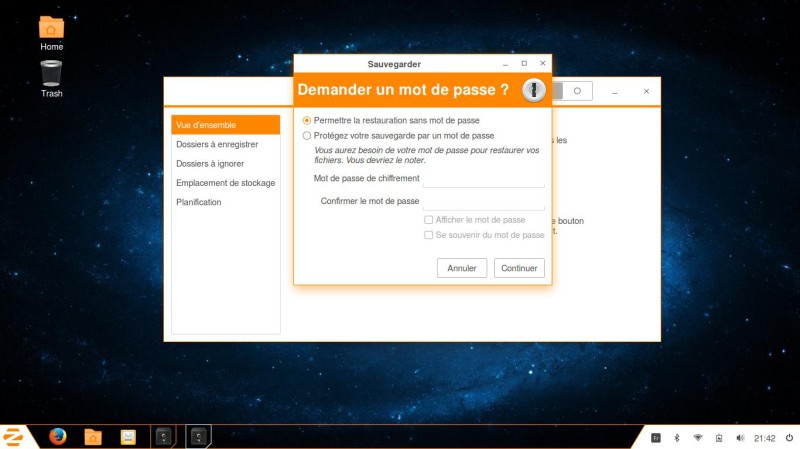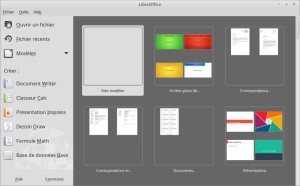Comment réaliser une sauvegarde sous Linux Zorin
Un logiciel souvent indispensable pour mettre à l’abri ces données, un programme de sauvegarde.
Comme je le répète à chaque fois que je vous parle d'installation de Linux, faire une sauvegarde de son disque dur et de ces données avant la mise en place de Linux, vous sauvera probablement d'une catastrophe dans le cas de problèmes lors du déroulement de l'installation. Mais une fois l'installation terminée rien ne vous met à l'abri d'une perte inopinée de vos précieux fichiers, vos photos, vos films de vacances ou encore simplement vos documents traitement de texte, etc.
Après avoir installé Zorin, j'ai redémarré chaque jour mon ordinateur pour l'utiliser régulièrement sans me soucier de toutes données que je pouvais emmagasiner sur mon disque local. Un soir, je rallume comme d'habitude mon ordinateur et une fenêtre surgit de nulle part en plein milieu de l'écran.
Au premier abord, la première envie qui nous vient à l'esprit et selon nos propres expressions choisies, c'est de pester devant cette intrusion. Mais en y regardant d'un peu plus près, on se rend compte que cette fenêtre nous propose gentiment d'effectuer une sauvegarde et par défaut du répertoire /home où se trouve principalement nos données et tous les paramètres de nos logiciels installés. Finalement une bonne idée.
Je me suis donc lancé dans la sauvegarde en commençant par paramétrer l'endroit ou je voulais sauvegarder mes données.
Vous pouvez effectuer votre sauvegarde sur votre disque dur local, mais cela ne serait pas judicieux en cas de problème avec ce même disque. Choisir un disque externe est préférable, d'autant plus que l'on peut en trouver maintenant à des prix très abordables avec connexion USB.
Ici, j'ai choisi un emplacement sur le disque local pour vous montrer le paramétrage. Il suffit de cliquer sur l'option "Emplacement de stockage". Vous pouvez aussi décider en passant par le menu "Dossier à éviter", sélectionner des dossiers qui ne feront pas partie de la sauvegarde.
Il est possible de planifier ces sauvegardes afin de les réaliser régulièrement sans les oublier. Il faut pour cela bien sûr que son ordinateur soit allumé à l'heure planifiée. Cela paraît tout bête, mais nos ordinateurs ne sont pas en permanence allumés.
L'avantage de cette application de sauvegarde, c'est sa simplicité. Déjà-Dup, puisqu'il s'agit de Déja Dup sous Zorin, vous présente en quelques options comment réaliser une sauvegarde mais aussi une restauration sans menus trop compliqués.
Il est aussi possible de protéger ses sauvegardes par un mot de passe.
Une fois que vous avez décidé de l’emplacement pour votre sauvegarde, des données à sauvegarder et de ce que vous n'allez pas sauvegarder, démarrer la sauvegarde est un jeu d'enfant. Il suffit de cliquer sur "Démarrer la sauvegarde". Le logiciel exécute votre ordre sans sourciller, effectue la sauvegarde de tous les fichiers sélectionnés et le tour est joué.
Pour la restauration, Déjà Dup vous présente les sauvegardes effectuées, la date à laquelle a été effectuée la sauvegarde et vous pouvez choisir l’emplacement de la restauration.
Si vous aimez ce logiciel et que vous souhaitez l'installer sous une autre distribution à base Debian, une simple commande dans un terminal vous permettra de retrouver dans vos menus Déjà-Dup.
sudo apt-get install deja-dup